
El PDF és un format amb el qual treballem de manera habitual en el dia a dia. En moltes ocasions, és possible que ens trobem amb un que pesa massa. Una cosa que pot ser problemàtic si hem de enviar un correu electrònic, per exemple. Ja que en alguna ocasió pot ser que d'aquesta manera sobrepassi el pes màxim que es pot enviar.
Si passa això, llavors s'ha de recórrer a una opció d'importància com és reduir el pes de l'esmentat PDF. Per poder fer això hi ha diverses opcions disponibles. De manera que cada usuari hagi de poder triar la que li resulta més còmoda si és el cas, que segur que n'hi ha alguna que és més convenient.
pàgines web
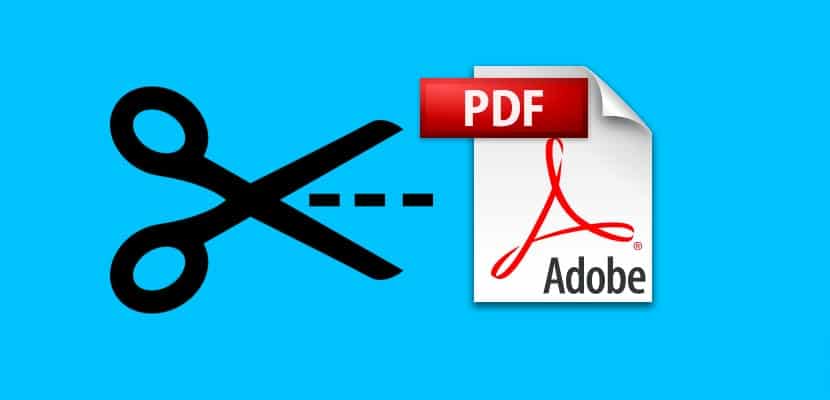
El primer mètode a què es pot recórrer és usar alguna pàgina web. Actualment hi ha moltes pàgines web que es destinen a comprimir o reduir la mida d'un arxiu en PDF. De manera que vam aconseguir amb elles justament el que estàvem buscant en aquest sentit. El funcionament d'aquest tipus de pàgines amb prou feines canvia entre una i altra. Només s'ha de pujar l'arxiu en qüestió en la mateixa i esperar que es completi el procés. Després es pot descarregar, amb un pes menor a l'original.
Per això, en aquest sentit, no importa massa la pàgina web que es vagi a usar per reduir el pes de l'esmentat arxiu en PDF. Ja que solen funcionar totes de manera correcta i ser molt fàcils d'utilitzar. Només cal buscar a Google per trobar-se amb molts resultats. Tot i que les més conegudes, i possiblement més populars entre els usuaris, són:
Qualsevol d'aquestes tres pàgines web va a donar el resultat esperat. Pel que per a usuaris que estiguessin buscant una forma de reduir el pes dels seus arxius en PDF, qualsevol d'elles complirà de sobres. Tant a nivell interfície com funcionament, les pàgines s'assemblen molt entre si.
Adobe Acrobat Pro
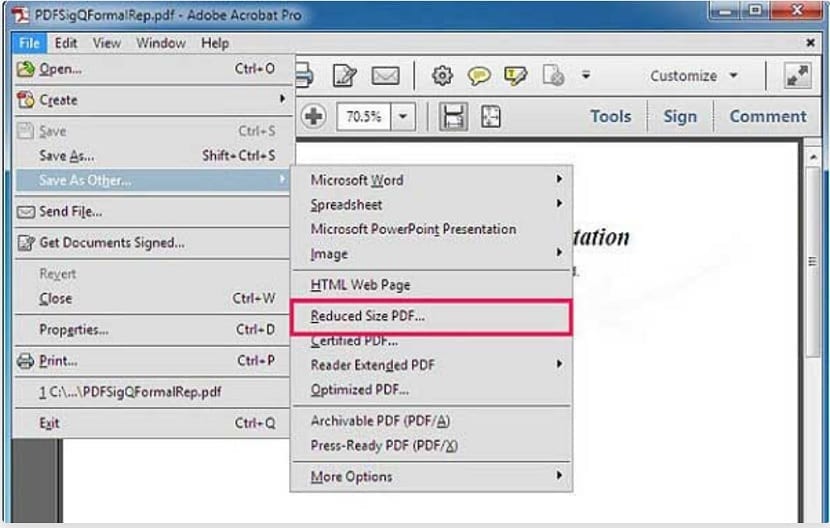
Una segona opció que és possible en ordinadors amb Windows és utilitzar Adobe Acrobat Pro. L'empresa és la responsable darrere de el format PDF. Per això, en els seus programes trobem sempre possibilitats a l'hora de treballar amb aquest format. En aquest cas, aquest programa té una sèrie de funcions disponibles, entre les que es troba la possibilitat de reduir la mida de la mateixa. És molt fàcil d'utilitzar.
Hem d'obrir l'arxiu en qüestió en Adobe Acrobat Pro. Llavors, quan tinguem ja dit arxiu a la pantalla, estem preparats per començar. S'ha de punxar sobre l'opció d'arxiu, que es troba a la part superior de la pantalla. Sortirà llavors un menú de context a la pantalla amb una sèrie d'opcions. Una de les opcions, sobre la qual hem de punxar, és la que es diu Desa altre. Quan fem clic sobre aquesta opció, sortirà un menú a la dreta de la mateixa. En aquest menú ens trobarem amb la possibilitat de guardar aquest arxiu en una sèrie de formats diferents.
Encara que en aquest llistat està també una altra opció d'interès per a nosaltres. Es tracta d'una opció anomenada PDF de mida reduïda, Que ja ens dóna pistes pel seu nom. Gràcies a la mateixa tindrem la possibilitat de reduir la mida de l'arxiu en qüestió de forma senzilla. Per tant, és l'opció sobre la qual hem de punxar en aquest cas. Després, Adobe Acrobat Pro ens demana escollir amb quines versions volem que sigui compatible aquesta versió de l'arxiu. El millor és triar la més recent, perquè permet reduir més el pes de la mateixa.
A continuació, l'únic que ens queda és triar la ubicació a l'ordinador en què guardar aquest PDF. D'aquesta manera, hem complert amb el procés en la seva totalitat, havent reduït el pes d'aquest arxiu. Molt fàcil d'usar, encara que no tots els usuaris tenen aquest programa en el seu ordinador.